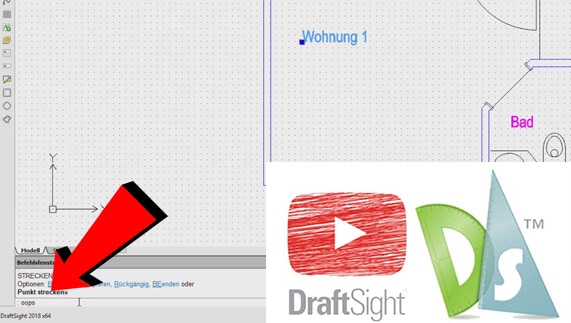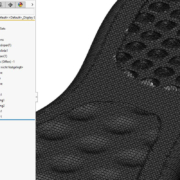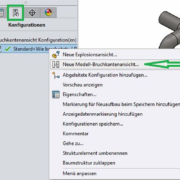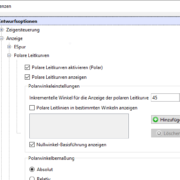Befehle eintippen in DraftSight, Teil 2
Sie können Befehle in DraftSight auf verschiedene Weise eingeben.
Dazu zählen:
- Wählen Sie einen Befehl aus dem Menü.
- Klicken Sie auf eine Schaltfläche in einer Symbolleiste.
- Geben Sie im Befehlsfenster den Namen eines Befehls auf der Tastatur ein.
DraftSight Video Tutorial: Befehle eintippen in DraftSight Teil 2
Befehle aus Menüs
Die meisten Befehle sind in der Benutzeroberfläche von DraftSight durch Icons anwählbar oder in den Menüs zu finden.
Beispiele sind „Linie“, „Kopieren“ u.v.a.m.
Befehlsreferenz
Die Befehlsreferenz in der DraftSight-Hilfe dokumentiert DraftSight-Befehle.
Siehe dazu auch Teil 1.
Befehle zum Eintippen
In der Befehlsreferenz gibt es z.B. den Befehl „Ausrichten“, der weder in einem Menü enthalten oder als Icon zu finden ist.
Ausrichten
Der Befehl „Ausrichten“ richtet Zeichnungselemente bezogen auf andere Elemente oder an Zielpunkten im Raum aus.
Der Befehl verbindet die Befehle Verschieben, Drehen und Skalieren.
Befehlsvariablen
Darüber hinaus gibt es eine Vielzahl von Befehlsvariablen.
In der Hilfe zu finden unter „Befehlsvariablen“ und „Bemaßungsvariablen“.
Bild aus der Hilfe:

Befehlsvariablen steuern den Status der Zeichnung, Optionen und Voreinstellungen in Befehlen, Aspekte der Benutzeroberfläche und Einstellungen für das Zeichnen, Ändern und Betrachten der Zeichnung(en).
mirrtext
Mit dem Eintippen des Befehls „mirrtext“ wird die Variable “ SETTXTMIRRMODE“ gesteuert:
Sie bestimmt, ob Text durch die Befehle „Spiegeln“ und „Kippen“ invertiert wird oder die Ausrichtung behält.
Die Variable betrifft Text, den Sie mit den Befehlen Blocktext, Zeilentext und BlockAttributErstellen erzeugt haben.
Text und konstante BlockAttribute, die Teil von Blockeinfügungen sind, werden unabhängig von der Einstellung der Variablen invertiert.
Werte:
0 – Die Textrichtung wird beibehalten, wenn gespiegelt wird
1 – Text wird gespiegelt
(Eigenschaften: Typ Ganzzahl Voreinstellung 0 Status Lesen / Schreiben Gesichert In der Zeichnung)
SETENTSELADD
Ein weiteres Beispiel ist die Variable: „SETENTSELADD“:
In der Hilfe steht dazu geschrieben:
Bestimmt, ob nachfolgende Selektionen von Zeichnungselementen, Elemente zu der aktuellen Auswahl hinzufügen oder diese ersetzen.
Werte:
0 – Das Hinzufügen von Zeichnungselementen ist ausgeschaltet. Die zuletzt selektierten Zeichnungselemente ersetzen die vorherige Selektion und werden zum aktuellen Auswahlsatz.
1 – Das Hinzufügen von Zeichnungselementen ist eingeschaltet. Die zuletzt selektierten Zeichnungselemente werden der vorherigen Selektion hinzugefügt.
Hinweis:
Ist der Ersetzen-Modus aktiv (0), halten Sie die Shift-Taste während der Selektion gedrückt, um der Auswahl Zeichnungselemente hinzuzufügen.
Ist der Hinzufügen-Modus aktiv (1), halten Sie die Shift-Taste während der Selektion gedrückt, um Zeichnungselemente aus der Auswahl zu entfernen.
(Eigenschaften: Typ Ganzzahl Voreinstellung 1 Status Lesen / Schreiben Gesichert Im Profil des Anwenders)